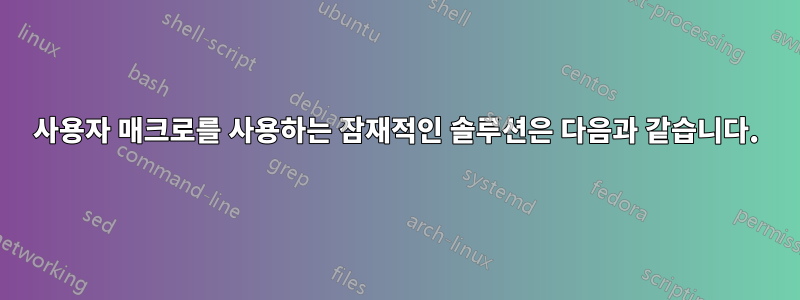
자동 완성을 itemize다음에서 변경하고 싶습니다.
\begin{itemize}
content ...
\end{itemize}
에게
\begin{itemize}
\item content...
\item content...
\item content...
\end{itemize}
latex-document.cwl그러나 나는 , latex-mathsymbols.cwl및 tex.cwl(기본 자동 완성 파일) 을 찾으려고 노력했지만 운이 없었습니다.
그렇다면 TeXStudio가 이 특정 매크로의 자동 완성 동작을 변경하도록 어떻게 만들 수 있습니까?
답변1
사용자 매크로를 사용하는 잠재적인 솔루션은 다음과 같습니다.
메뉴에서 매크로 -> 매크로 편집을 선택합니다. "선택 항목화"라는 새 매크로를 추가하고 매크로 코드에 대해 다음을 붙여넣습니다.
%SCRIPT
sel=cursor.selectedText().split('\n')
out="\\begin{itemize}\n"
for (line in sel){
out += '\t\\item ' + sel[line] + '\n'
}
out += "\\end{itemize}"
cursor.replaceSelectedText(out)
이제 확인을 클릭하여 저장하세요. 항목화 환경에 넣으려는 텍스트를 편집기에서 선택하고 매크로 메뉴에서 "항목화 선택"을 선택하십시오.
일부 텍스트에 대한 결과는 다음과 같습니다.
First sentence.
Second sentence.
Third sentence.
주다
\begin{itemize}
\item First sentence.
\item Second sentence.
\item Third sentence.
\end{itemize}
답변2
입력할 때 \begin{itemize}완성 옵션은 완성 아래 environments가 아닌 완성 구성표 아래에 표시됩니다 itemize. 그러므로 당신은 얻을 것이다
\begin{itemize}
content ...
\end{itemize}
여기서는 itemize환경으로 취급됩니다.
itemize완료 하려면 → 에 있는 \item메뉴를 사용하세요 . 당신은 얻을 것이다\begin{itemize}LaTeXList Environments
\begin{itemize}
\item
\end{itemize}
현재 여기에는 단축키가 할당되어 있지 않지만 직접 단축키를 만들 수 있습니다. (이에 대한 설명이 필요한 경우 언제든지 문의하십시오.) \item자동완성에 s를 너무 많이 넣지 않는 것이 좋습니다 . 필요에 따라 cntrl+ shift+ 로 넣을 수 있습니다 . I


